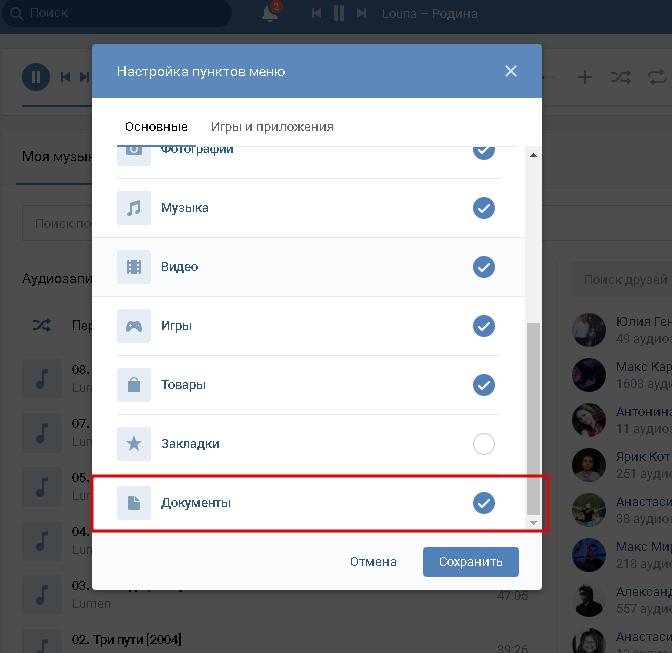Как исправить проблему?
Это довольно популярные способы, которые позволяют избавиться от возникающей ошибки безопасности при загрузке аудио в ВК. Кому-то помогает первый вариант, а остальные вынуждены испытывать все.
Решение 1: проверяем соединение с интернетом
Для того, чтобы загружать любые файлы, вам необходимо иметь стабильное и довольно быстрое соединение. Попробуйте работать с другими сайтами, все должно хорошо функционировать, а элементы обязаны располагаться на своих местах. Нужно чтобы интернет работал отлично, без разрывов и ошибок. Если с этим возникают проблемы, то вы можете попытаться перезагрузить свой роутер, к которому подключен кабель провайдера. Если и это не решает проблему, то необходимо обращаться к своей организации и создавать заявку на ремонт.
Решение 2: смотрим параметры подключения к ВК
Все сайты могут работать отлично, а проблемы возникать только в ВК. Чтобы убедиться в правильности подключения к приложению, необходимо выполнить такие действия:
- Возле строки состояния, где указан адрес сайта через «https://» есть замочек, нужно кликнуть на него.
- Здесь вы должны увидеть название сертификата и зеленую надпись «Защищенное соединение».
- В следующем пункте «Разрешения» будет указано: «Вы не давали этому сайту каких-либо специальных разрешений».
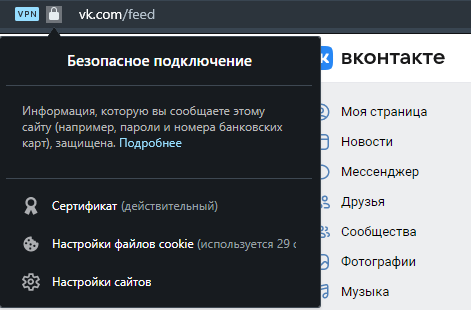
Если в данном разделе вы видите ошибки или другую информацию, то подключение небезопасное. Вышеуказанный сбой может возникать именно по этой причине. Обязательно проверьте сам адрес сайта, который есть в строке на странице с загрузкой аудиофайла. Он должен иметь вид типа «https://vk.com/audios12345678», но цифры композиции будут другими. Если ссылка другая, то это может свидетельствовать о том, что вы стали жертвой вирусного ПО.
Решение 3: сброс браузера
Проблема может заключаться в том, что в браузере установлено много различных расширений и установлены некорректные пользовательские параметры. Найти то, что именно стало причиной возникновения ошибки безопасности сложно, лучше сбросить веб-обозреватель. Чтобы это сделать, необходимо выполнить следующее:
- Зайти в настройки своего браузера.
- Перейти в пункт «Дополнительные настройки».
- Выбрать «Сброс настроек».
Все данные будут удалены, придется снова входить в свою учетную запись. Пункты меню могут немного отличаться, как и сами названия, все зависит от того, каким браузером вы пользуетесь.
Добавление своей музыки в Вконтакте с компьютера или телефона
Социальная сеть ВКонтакте имеет отдельный раздел посвященный музыке. Он содержит миллионы музыкальных записей от исполнителей из различных стран. Добавить музыкальные записи в плейлисты может любой владелец смартфона или ПК.
Добавление чужой музыки
Работать с музыкой Вконтакте можно как с компьютера, так и с телефона, кроме этого можно добавить файлы, которые уже размещены в социальной сети.
С компьютера
Для того, чтобы добавить аудиофайлы в ВК с компьютера в свой плейлист необходимо сделать следующее:
- Открыть страницу социальной сети.
- Зайти в раздел «Аудиозаписи».
- В графе «Поиск» прописать того или иного исполнителя или название трека.
- Кликнуть по значку «+», который находится справа напротив аудиофайла.
- Аудиозапись сохранится у пользователя в плейлисте.
Со смартфона
Добавить музыку в ВК со смартфона также не составит труда:
- Необходимо зайти в приложение «ВКонтакте».
- Прописать снова в поиске нужное название.
- Внизу нажать на три горизонтальные полосы.
- Выбрать раздел «Добавить».
- Теперь этот аудиофайл пользователь сможет найти у себя на странице.
Как добавить аудиозапись с компьютера
Сразу нужно принять во внимание, что добавлять файлы в социальную сеть можно только с персонального компьютера или ноутбука, добавить аудиозапись в Вконтакте с телефона нельзя. Для загрузки со смартфона ВК не предусмотрела такую функцию
Чтобы добавить любимую песню пользователя в ВК, которая находится на его персональном устройстве необходимо сделать так:
- Зайти в раздел «Аудиозаписи».
- Кликнуть по кнопке «Добавить». Значок расположен справа в виде облачка, со стрелочкой вверх.
- Кликнуть по кнопке «Выбрать файл», который отобразится на экране.
- Необходимо соблюдать ограничения, которые накладывает ВК на загрузку. Иначе добавление будет просто отклонено.
- Затем необходимо выбрать запись, которая находится на персональном компьютере или ноутбуке. И добавление начнется.
Редактирование
Если этот файл не подписан, то его можно отредактировать прямо в аудиозаписях. То есть дать название исполнителю и композиции.
Редактирование производится прямо в ВК:
- Зайти в раздел «Музыка».
- Найти музыкальную запись, которую необходимо подписать.
- Нажать на «Карандаш», который расположен справа напротив записи. Его будет видно при наведении курсора мыши.
- Откроется окно. В нем можно прописать исполнителя и название композиции, если пользователь считает, что звучит со всем не то, что указано в названии. Или же, вообще аудиозапись помечена, как «Неизвестен» или «Без названия».
- Нажать на «Сохранить».
- Теперь трек будет иметь такое имя, какое пользователь ему указал.
Добавить песню в диалог
Аудиофайлами можно делиться в ВК. Их можно прикреплять к сообщениям друзьям:
- Открыть диалог и начать общение с другом.
- Навести курсор мыши на кнопку в виде скрепки. Отобразится меню.
- Выбрать пункт «Аудиозапись» и кликнуть по нему.
- Откроется список из аудиофайлов, которые находятся в разделе «Музыка». Можно выбрать оттуда любимый трек и прикрепить.
- Либо в строке быстрого поиска, что находится сверху, набрать нужного исполнителя и выбрать его.
- Затем нажать по кнопке «Прикрепить».
- Запись появится в диалоге у друга.
- Теперь остается только отправить сообщение.
Добавить музыку в группу
Помимо диалогов можно выложить аудиозапись и в группу, если правилами сообщества это разрешено для участников группы.
Поделиться своими музыкальными файлами в сообществе в ВК можно так:
- Зайти в сообщество, где пользователь желает оставить свою песню.
- Кликнуть по кнопке «Предложить новость».
- Нажать на значок ноты слева.
- В появившемся списке выбрать нужный документ.
- Кликнуть по кнопке «Прикрепить».
- Песня появится в группе. Остается только нажать на «Предложить новость».
- Через некоторое время, одобренная модераторами, она появится в сообществе. Либо появится сразу, если группа не выставила ограничения по приему аудиозаписей и других сообщений.
https://youtube.com/watch?v=D_VfqSVfL2AVideo can’t be loaded because JavaScript is disabled: Как загрузить музыку в вк (https://youtube.com/watch?v=D_VfqSVfL2A)
Добавить запрещенную аудиозапись
ВКонтакте в последнее время стали удалять аудио на которых лежит запрет правообладателя на бесплатное распространение. Такие песни повторно загрузить невозможно.
Чтобы обойти этот запрет, можно переименовать трек. Удалить теги с авторскими правами в любом редакторе. Если это не поможет, то редактировать содержимое песни в аудиоредакторе.
- сбой в сети;
- блокировка в связи с действием авторских прав на трек;
- документ попадает под ограничения, которые прописаны при добавлении.
Причина ошибки
Если с размером и форматом всё понятно, то с правами не так однозначно. Данная ошибка появляется как раз из-за второго пункта. По какой-то причине алгоритмы контакта воспринимают песню как плагиат. Раньше был способ обойти это: вместо оригинального названия исполнителя и песни писались другие авторы или просто менялись буквы. Теперь алгоритм анализирует саму звуковую дорожку и выдаёт ошибку.
Вторая причина – проблемы с браузером или его настройками. Изначально в настройках безопасности вк на странице https://vk.com/settings?act=privacy был пункт «Всегда использовать защищенное соединение (HTTPS)». С недавнего времени этот пункт из настроек убрали, так что ошибку с загрузкой можно связать с недоработками функционала нового сайта.
Ошибка стала часто выскакивать после обновления дизайна контакта и частичной замены функционала + постоянно ведется борьба с плагиатом. Что примечательно стали поступать жалобы даже при загрузке авторской музыки и песен. Люди не могли добавить собственноручно созданную музыку.
Добавление аудиозаписей с компьютера
Условно этот процесс можно поделить на два направления: непосредственная загрузка композиции с памяти компьютера и добавление песен в коллекцию через поиск ВКонтакте.
Загрузка своих песен с ПК
Чтобы пополнить сборник музыки ВКонтакте собственными файлами, необходимо:
- Открыть главную страницу сайта и перейти в раздел «Музыка».
- Вверху страницы отыскать и нажать иконку облака со стрелкой.
- Во всплывающем окне система сообщит, что максимальный объем файла не должен превышать 200 Мб, а к загрузке допускается только формат mp3. Если аудиозапись находится в формате wav, flac – ее потребуется переформатировать.
- Кликнуть по синей кнопке «Выбрать файл».
Процедура завершена. Осталось дождаться окончания выгрузки композиций и можно приступать к их прослушиванию внутри ВК.
Добавление песен друга на ПК
Чтобы добавить в свою коллекцию одну из песен друга следует:
В разделе «Музыка», обратить внимание на колонку, находящуюся справа от списка песен. В ней представлены некоторые друзья.
Если в списке нет нужного пользователя, следует вписать его имя в строку поиска.
Кликнуть по имени участника ВК
Произойдет переход в его коллекцию музыкальных файлов.
Справка. Добавить сразу все песни, расположенные на странице друга не получится. Социальная сеть не предусматривает подобную функцию. Придется поочередно добавлять понравившиеся композиции, как описано выше.
Как создать плейлист песен «ВКонтакте» с компьютера?
Перед тем, как мы рассмотрим непосредственно сам процесс создания плейлистов «ВКонтакте», следует отметить несколько важных особенностей, которые есть у этой функции. Во-первых, добавленные или созданные пользователем плейлисты он может прикреплять, как и обычные аудиофайлы к своим постам или к сообщениям (при этом нельзя прикрепить в одном сообщении больше одного плейлиста). Все плейлисты собирают статистику по прослушиваниям, которая отображается в виде специального счетчика (так же, как это реализовано с просмотрами постов). После создания и публикации плейлиста его можно редактировать, то есть убирать из него или добавлять отдельные треки, а также менять их порядок. Помимо этого, существует также функция подписки на тот или иной плейлист, благодаря чему пользователь будет узнавать об изменениях в нем.
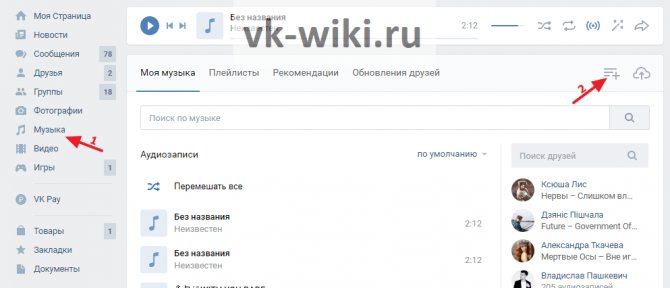
Чтобы перейти к созданию нового плейлиста в полной компьютерной версии сайта, сначала нужно зайти в раздел «Музыка» из главного левого меню, после чего в правой части следует нажать на кнопку «Добавить плейлист». Далее откроется новое окно, в котором сначала нужно указать название создаваемого плейлиста, а также его описание (при желании). Слева от области с названием можно нажать на кнопку, которая позволит добавить новую обложку для плейлиста (изображение потребуется выбрать со своего компьютера). Далее пользователь может сразу же приступить к добавлению треков: их можно найти через поисковую строку по всем аудиозаписям «ВКонтакте», либо добавить музыку со своей страницы, нажав на кнопку «Добавить аудиозаписи».
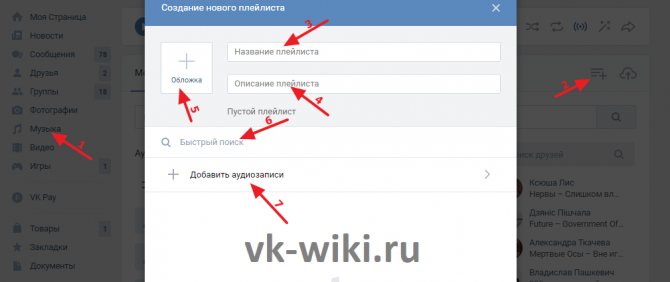
Если пользователь решит добавить треки со своей страницы, перед ним откроется список имеющихся аудиозаписей. Их достаточно просто отметить галочкой для добавления в плейлист. Также здесь есть дополнительная кнопка, позволяющая добавить песни из других имеющихся у пользователя плейлистов. Для завершения и добавления нового плейлиста с треками, следует нажать на кнопку «Сохранить».
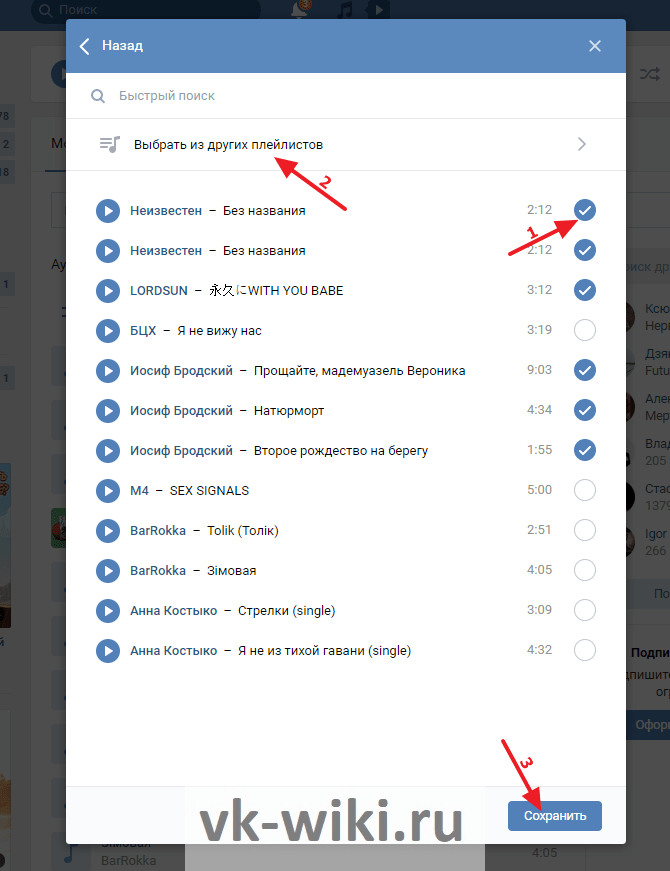
В будущем найти его можно в том же разделе «Музыка» на вкладке «Плейлисты». Его можно сразу же прослушать, просто нажав на кнопку с воспроизведением. Также здесь имеются дополнительные кнопки, которые позволяют отредактировать плейлист (карандаш), либо отослать его в сообщении или в посте кому-либо (стрелка). Здесь также можно заметить счетчик имеющихся треков в плейлисте и счетчик прослушиваний.
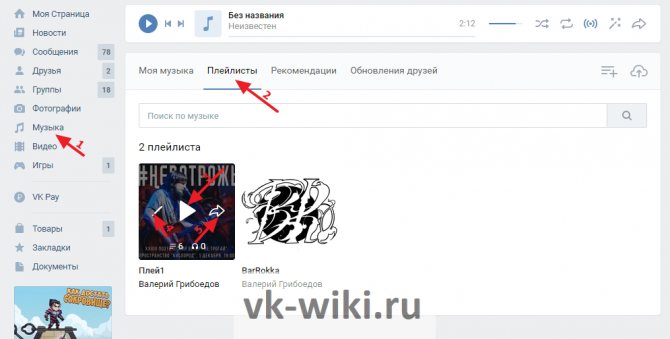
Как пользоваться музыкой в социальной сети ВКонтакте
Первое, что интересует пользователей, попавших в раздел «Музыка» – это создание плей-листа и добавление в раздел новых мелодий. В ВК теперь можно искать целые альбомы с музыкой, а не только отдельные мелодии.
Чтобы добавить музыку в социальной сети ВК, нужно вначале воспользоваться поисковой строкой. Допустимо вводить начальные буквы композиции, название песни или автора.
Чтобы добавить музыку в ВК с компа, выберите понравившуюся композицию на вашем устройстве и нажмите на значок «+». После этого мелодия будет добавлена в плей-лист.
Чтобы добавить музыку в плейлист, если ее нет в социальной сети ВК, либо пользователь сам ее сочинил, мелодию нужно предварительно загрузить. Чтобы сделать это – нажмите на значок облака в правом верхнем углу. После этого можно добавлять аудиозапись в ВК.
Процедура добавления музыки через телефон в ВК выглядит подобным образом:
- В поисковике найдите нужную мелодию.
- Нажмите на три точки, которые находятся справа от мелодии.
- Выберите строку со знаком плюс «Добавить в мою музыку».
После этого мелодия появится в плей-листе.
Как добавить аудиозапись в группу ВК
Разработчики социальной сети ВК создали немало инструментов, которые расширяют возможности руководителей сообществ. В паблики можно добавлять различные материалы, в том числе: музыку, видео, файлы и т. д. Сегодня мы расскажем вам как добавить аудиозаписи в группу ВКонтакте.
Добавление музыки в паблик ВК
Добавить аудиофайлы в группу ВКонтакте можно как в ПК версии, так и в мобильном приложении. По сути, процесс добавления музыки в сообщество идентичен процессу добавления ее в персональный профиль. Также вы сможете беспрепятственно добавить плейлисты и сортировать аудиофайлы.
Первый способ: С помощью основного сайта ВК
По умолчанию, вы не сможете добавить аудиозаписи в паблик, ведь данный инструмент еще нужно активировать. Сделать это достаточно просто:
- Откройте сообщество. В блоке справа нажмите на кнопку «Управление».
- Отобразится окно настроек. Справа вы сможете наблюдать меню навигации. Кликните на вкладку «Разделы».
- В открывшейся странице найдите надпись «Аудиозаписи». Напротив нее нажмите на «Выключены» и выберите вариант «Открытые», либо «Ограниченные». Если вы добавляете раздел с музыкой на публичной странице, то достаточно будет нажать на галочку слева.
- Нажмите на кнопку «Сохранить».
Таким образом, нам удалось создать почву для добавления аудиофайлов в ваше сообщество. Сделать это достаточно просто:
- Перейдите на главную страницу вашей группы. Нажмите справа на «Добавить аудиозапись».
- Здесь вы можете добавить музыку так же, как и в персональном профиле. Если у вас есть сохраненный плейлист, то вы можете загрузить его с компьютера, нажав на иконку облака вверху справа. Либо же, можно просто перетащить курсором файл с музыкой в окно с аудиозаписями, зажав левую кнопку мыши.
- Подождите немного (зависит от веса загружаемого файла) и обновите страницу.
Также, вы можете добавить аудиозаписи с вашей страницы. Для того, нажмите на иконку облака и в диалоговом окне нажмите на «Выбрать из аудиозаписей». Выберите нужные файлы и нажмите кнопку «Добавить», которая располагается справа от каждого аудиофайла.
Готово! Теперь в вашем сообществе присутствуют загруженные вами аудиозаписи и плейлисты.
Второй способ: Через мобильное приложение
В отличие от основной версии социальной сети, с мобильного телефона вам не удастся добавить музыку напрямую. Рассмотрим процедуру загрузки аудиофайлов в паблик ВК не только через официальное приложение, но и через клиент Kate Mobile. Но, для начала, нам потребуется включить соответствующий раздел:
- Загрузите на свое устройство официальную программу VK, которая доступна для скачивания в Google Play и App Store.
- Авторизуйтесь в своем профиле.
- В нижней панели нажмите на иконку четырех квадратов.
- Выберите раздел «Сообщества» и найдите нужный паблик.
- Вверху справа нажмите на шестеренку.
- Выберите вкладку «Разделы».
- Справа от строки «Аудиозаписи», сделайте ползунок активным.
- Теперь в вашем паблике появится новый раздел «Музыка».
Как добавить аудиозапись в мобильном приложении
Как мы уже говорили ранее, через официальное приложение можно добавить в группу лишь те композиции, которые были ранее добавлены в ваш профиль. И то, лишь отправить публикацию с музыкой на стену. Сделать это легко:
- Откройте вашу страницу ВК и в нижней панели нажмите на иконку четырех квадратов.
- Тапните на вкладку «Музыка».
- Рядом с добавленными аудиозаписями располагается иконка трех точек. Нажмите на нее.
- В открывшемся окне кликните на стрелочку, чтобы «Поделиться композицией».
- В следующем окне нажмите на «На странице сообщества».
- Выберите нужный паблик.
- По желанию, добавьте комментарий и тапните на кнопку «Отправить».
Через Kate Mobile
С помощью данного клиента, который пользуется особым спросом среди владельцев Android-устройств, можно добавить аудио в соответствующий раздел. Точно также, как и с помощью компьютерной версии.
Алгоритм действий следующий:
- Скачайте программу на свое устройство с Google Play.
- Авторизуйтесь в своем аккаунте и зайдите в раздел «Сообщества».
- Выберете свою группу.
- Найдите вкладку «Аудиозаписи» и нажмите на нее.
- Вверху справа будет располагаться иконка с тремя точками, на которую также необходимо тапнуть.
- Выберите вкладку «Добавить аудиозапись».
- В открывшемся диалоговом окне выберите один из вариантов — либо вы будете загружать музыку с вашей страницы ВК, либо через поиск.
- Отметьте галочкой те композиции, которые вы хотите добавить в свое сообщество.
- Нажмите на кнопку «Прикрепить». Теперь в вашем паблике отображаются выбранные вами аудиозаписи.
В этой статье мы рассмотрели как добавить плейлист в группу ВК через компьютер и мобильное устройство. Надеемся, что наша статья поможет вам справиться с процессом добавления аудиозаписей в ваш паблик.
Как добавить вконтакте аудиозапись
Добавить аудиозапись в плейлист вы можете следующим образом:
Для этого, в разделе «Мои аудиозаписи», вводим в поисковую строку имя исполнителя или наименование песни. Затем, после того как мелодия найдется, нажимаем плюс.
В результате вы можете увидеть данный трек в своем плейлисте. Добавить видео ВКонтакте вы можете этим же способом.
Для того чтобы загрузить аудиозапись с компьютера на сайт ВКонтакте необходимо выполнить несколько простых действий:
Только не забывайте о правилах по размещению аудиозаписей, согласно которым:
- формат аудиозаписи должен быть МР3;
- ваша аудиозапись не должна весить более 200 Мб;
- данная аудиозапись не должна нарушать авторские права.
Выполнив все указанные действия при соблюдении правил в дальнейшем вы сможете производить манипуляции с треком передавать аудиозапись ВКонтакте своим друзьям.
Пользователь ВКонтакте также может скрыть аудиозапись от других посетителей.
Добавляем аудиозаписи
После того как приложение установлено необходимо авторизоваться. Последующие шаги зависят от размера дисплея и модели вашего телефона. Если экран средний, то необходимую функцию можно найти в разделе «Профиль», для моделей с большим дисплеем – в меню с левой стороны.
Ваша цель – зайти во вкладку «Аудиозаписи». Приложение имеет стандартные функции. Если пользователь хотя бы однажды сталкивался с подобными программами для операционной системы Android, то он легко отыщет раздел «Аудио».
Чтобы скинуть музыку в ВК, найдите в рубрике «Аудио» вертикальные три точки (верхний правый угол). Затем необходимо нажать на эти точки, чтобы открылись все возможные функции. В открывшемся списке нужно найти опцию «Загрузить».
Потом загружаем файл и действуем в зависимости от модели телефона и установленных на нем приложений. Основная задача – открыть нужную аудиозапись в памяти устройства. Сделать это можно двумя способами:
- Использовать функцию «Выбрать файл» или «Файловый менеджер» (для тех случаев, если вам будет предложено открыть песню из памяти Google профиля).
- Выбрать программу, которая закачивает указанный файл (к примеру, память устройства или облачное хранилище данных). Дальнейшие действия зависят от «начинки» вашего телефона.
Это означает, что система будет предлагать разные варианты, всё зависит от установленных приложений и настроек конкретной модели.
К тому же каждый пользователь сохраняет аудиофайлы в разных папках. Теперь вы знаете весь процесс добавления музыки через телефон. Но если эта задача кажется вам невыполнимой, то попробуйте загрузить файлы с компьютера.
Добавление музыки в группу ВК
Произвести добавление аудиозаписей можно несколькими способами в двух различных вариациях сайта соцсети ВКонтакте, вне зависимости от типа паблика. Непосредственно сама процедура добавления практически идентична тому же процессу на персональной странице. Более того, в группе в полной мере реализована возможность создания плейлистов с сортировкой музыки.
Способ 1: Веб-сайт
Для того, чтобы приступить к добавлению аудиозаписей в паблик ВКонтакте, сначала потребуется активировать соответствующий раздел через настройки. Процедура полностью идентична как для «Группы», так и «Публичной страницы».
- Откройте ваше сообщество и через меню в правой части окна перейдите к разделу «Управление».
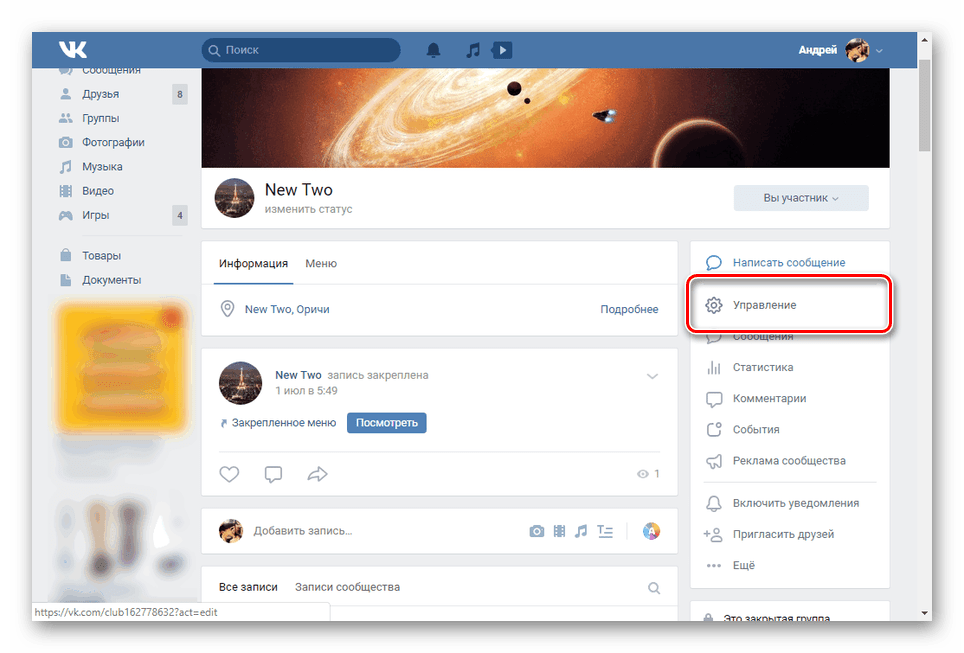
Здесь нужно переключиться на вкладку «Разделы» и найти пункт «Аудиозаписи».
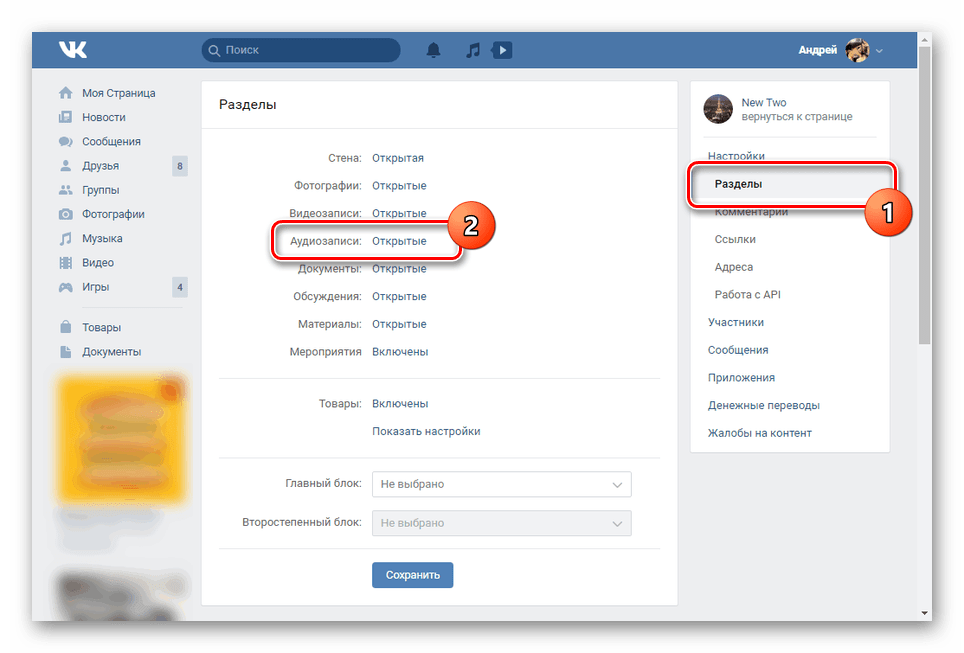
В указанной строке кликните по рядом расположенной ссылке и выберите один из предложенных вариантов:
«Открытые» — любые пользователи смогут добавлять музыку;
«Ограниченные» — композиции смогут добавлять только руководители;
«Выключены» — блок с музыкой будет удален вместе с возможностью добавления новых аудиозаписей.
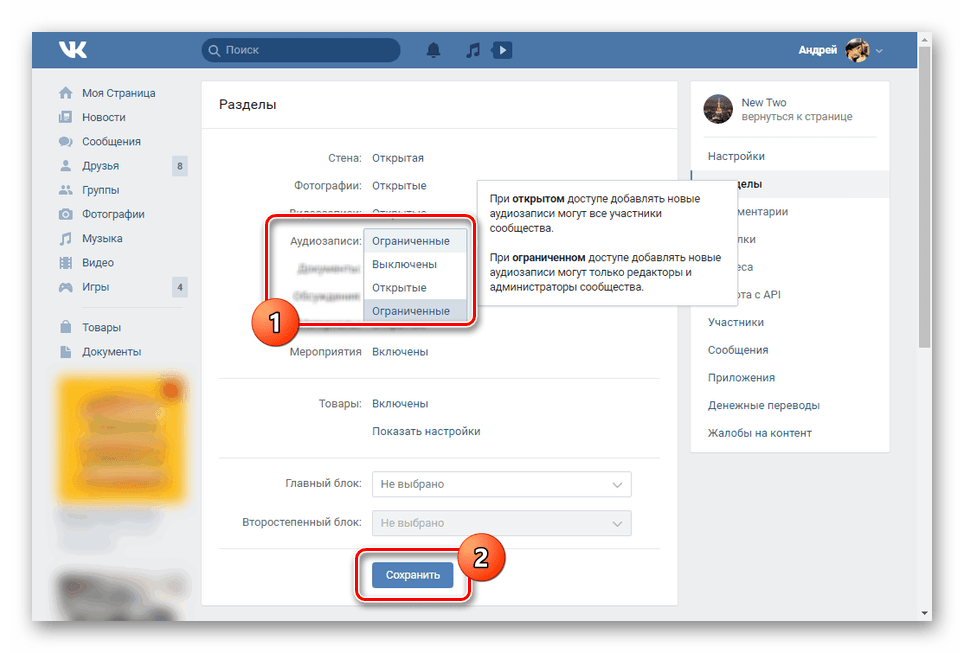
Если ваше сообщество с типом «Публичная страница», будет достаточно установить галочку.
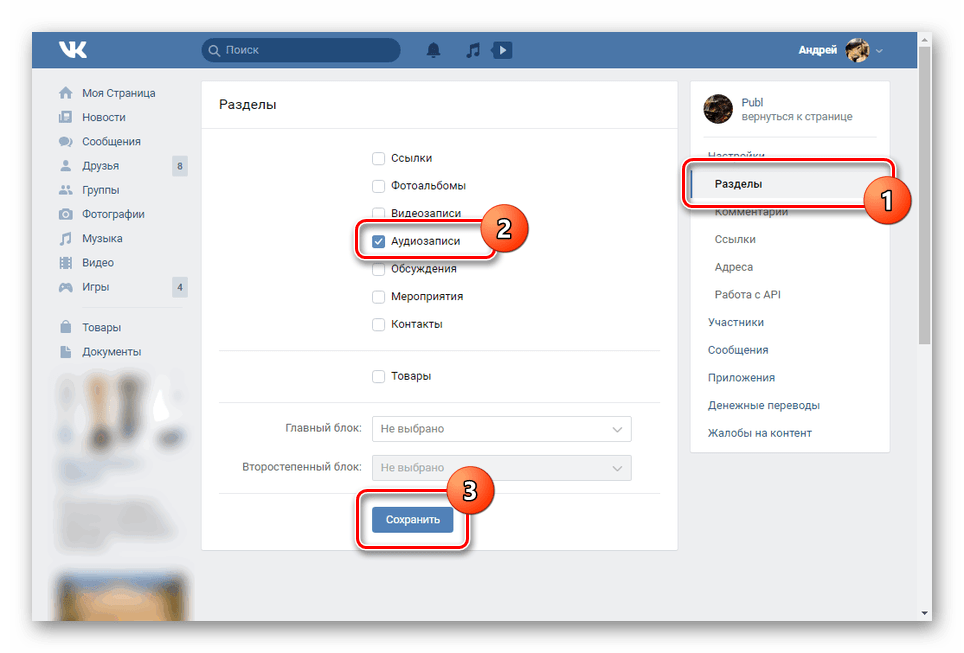
Вариант 1: Загрузка
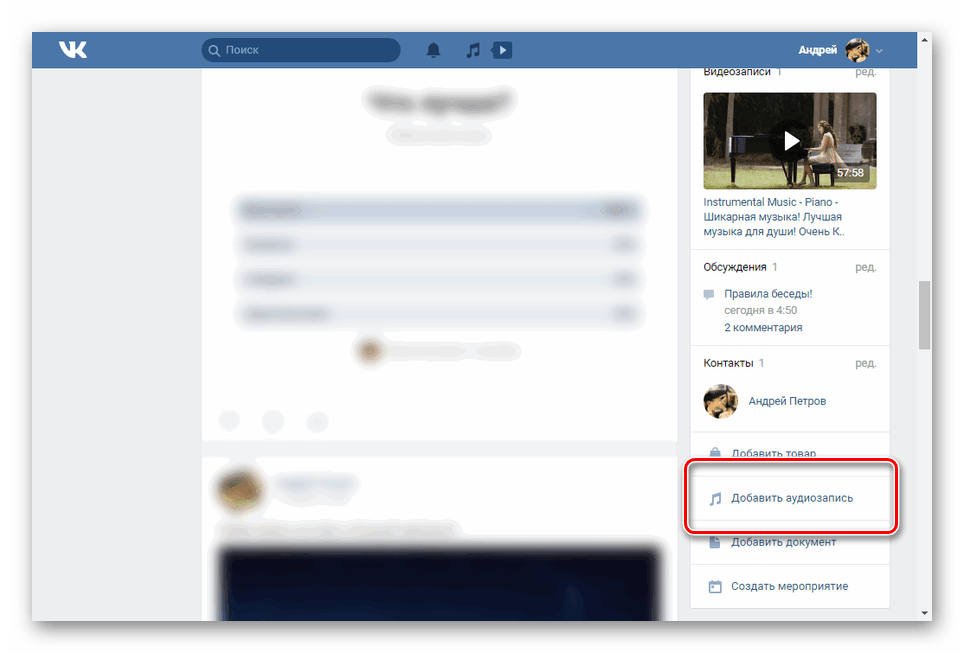
При наличии аудиозаписей в основном плейлисте группы потребуется щелкнуть по блоку «Аудиозаписи» и нажать кнопку «Загрузить» на панели инструментов.
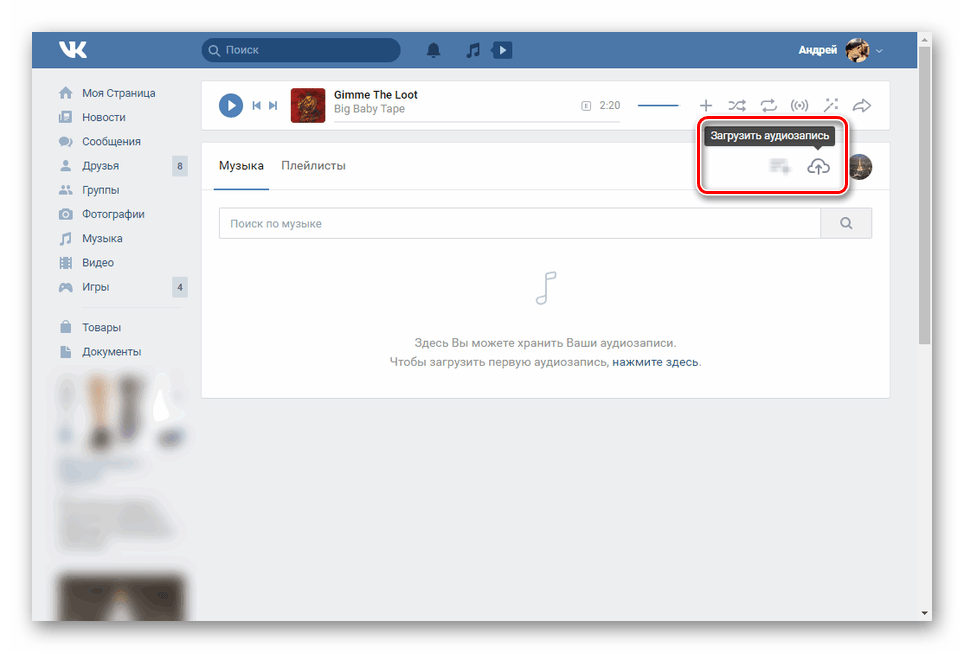
Кликните по кнопке «Выбрать» в открывшемся окне и выберите интересующую композицию на компьютере.
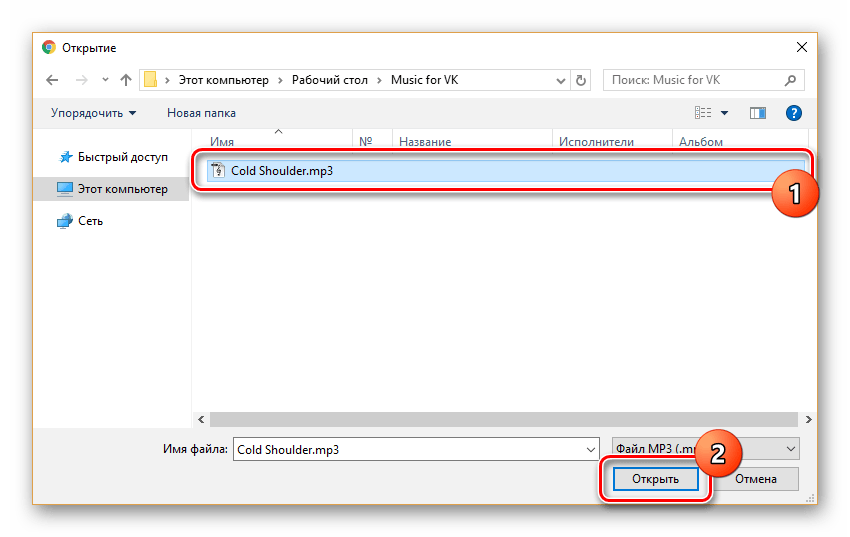
Точно так же можно перетащить аудиозапись в отмеченную область.
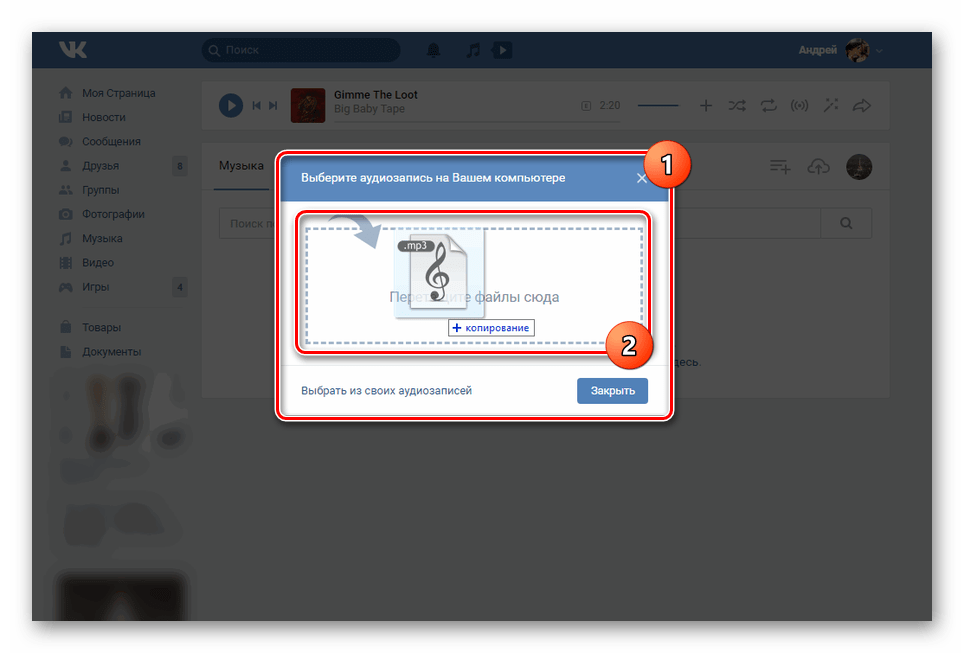
Потребуется подождать некоторое время, пока файл будет загружаться на сервер ВКонтакте.
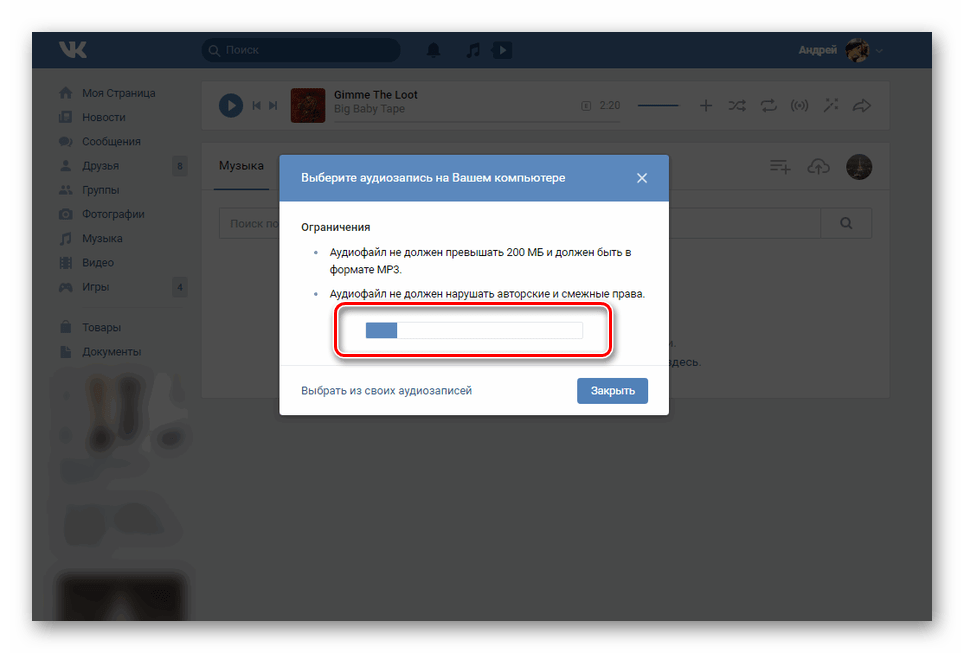
Для появления его в списке воспроизведения произведите обновление страницы.
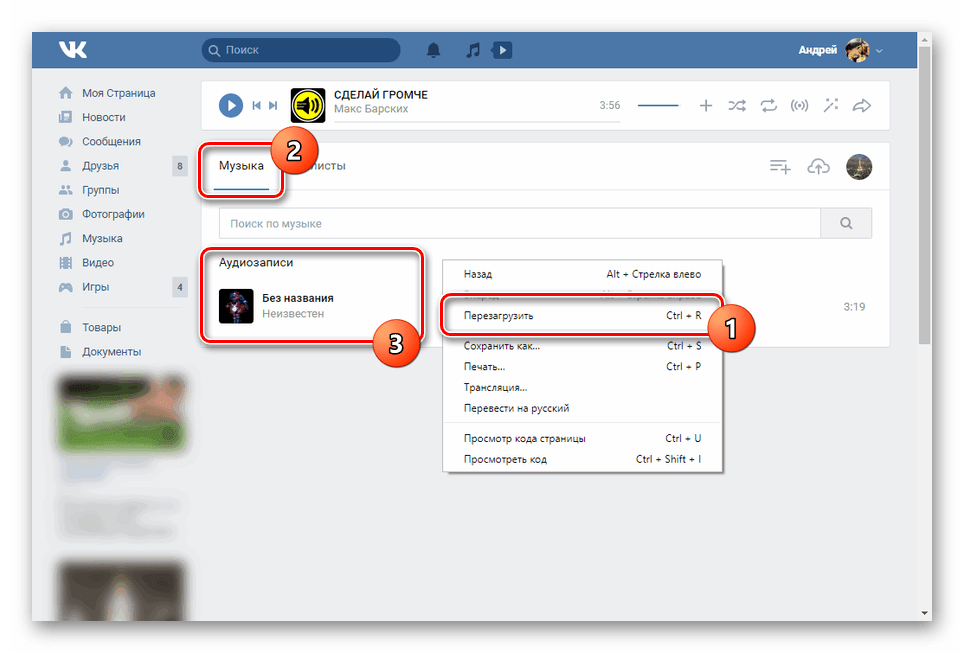
Не забудьте по желанию отредактировать название песни, если до загрузки не были выставлены ID3-теги.
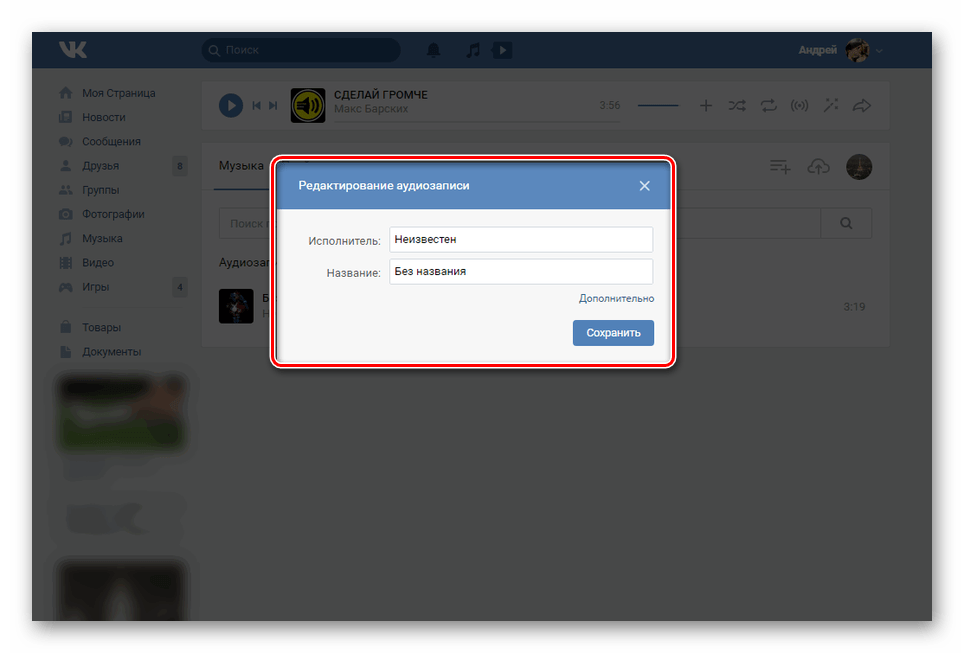
Вариант 2: Добавление
- По аналогии с ранее указанным методом перейдите в раздел «Музыка» и нажмите кнопку «Загрузить».
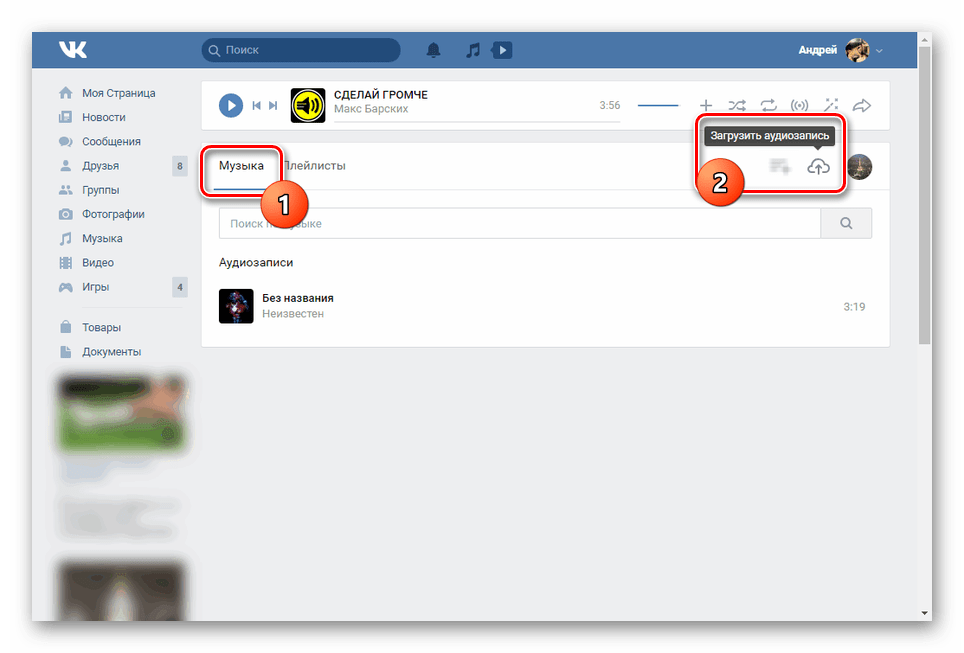
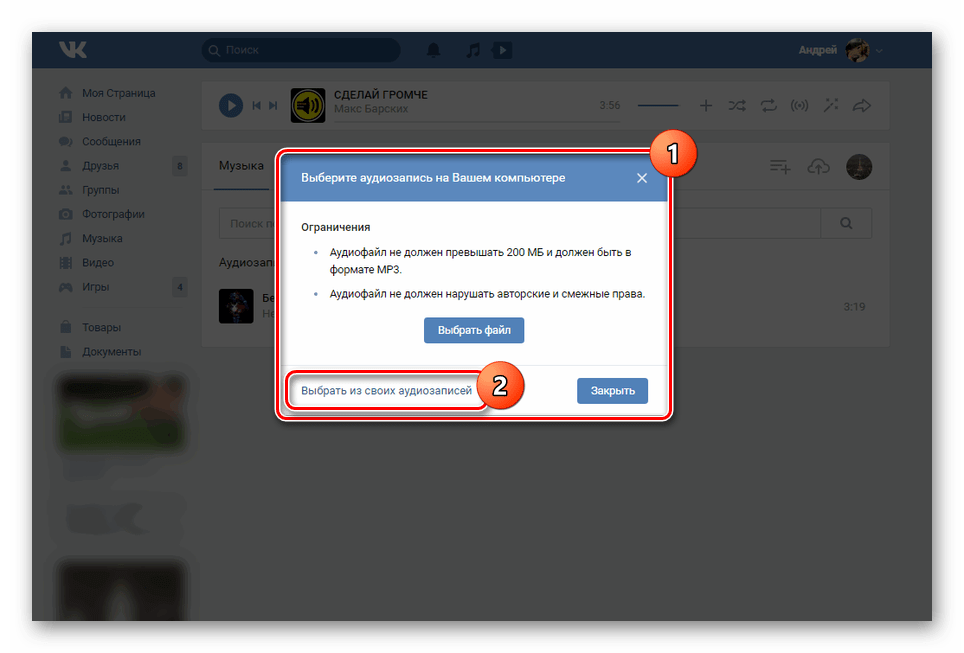
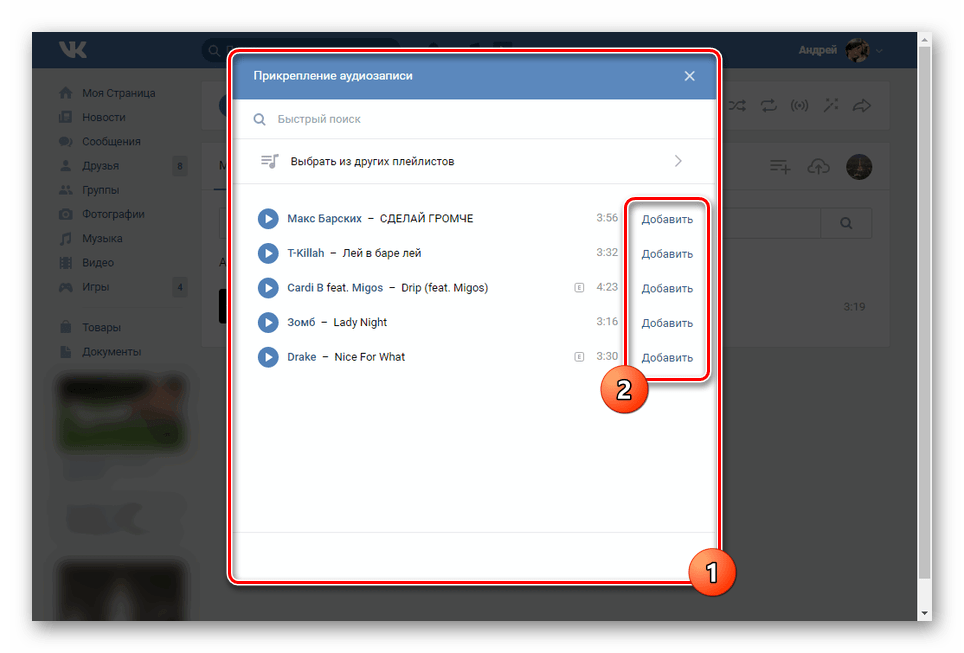
В случае успеха музыка появится в основном плейлисте сообщества.
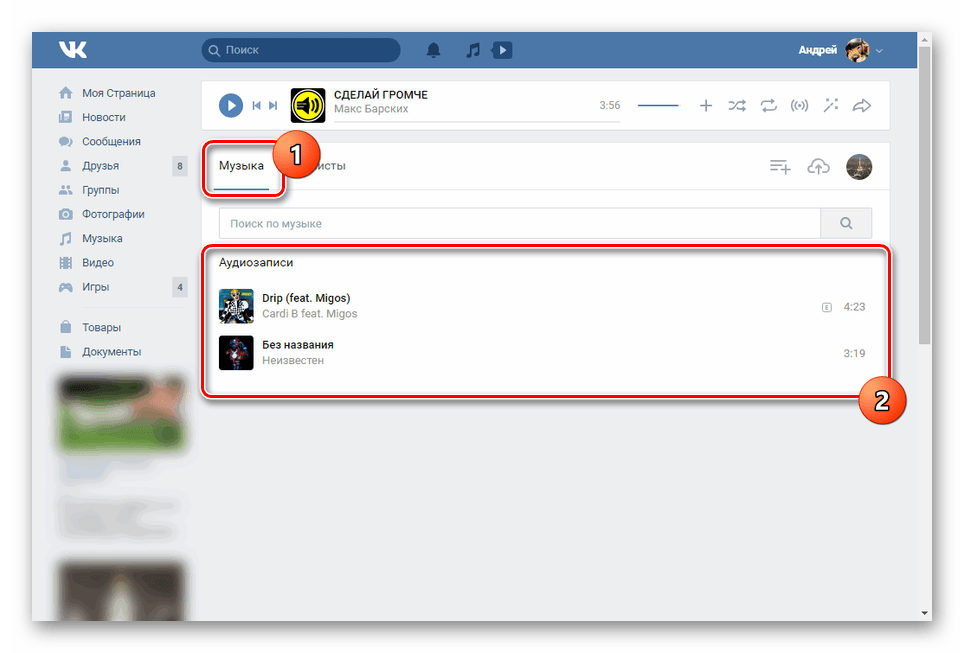
Надеемся, наша инструкция помогла вам с добавлением аудиофайлов в паблик ВКонтакте.
Способ 2: Мобильное приложение
В отличие от полной версии сайта ВК, в мобильном приложении отсутствует возможность добавлять музыку в сообщества напрямую. Из-за этого аспекта в рамках настоящего раздела статьи мы произведем процедуру загрузки не только через официальное приложение, но и Kate Mobile для Android. При этом, так или иначе, сначала понадобится включить соответствующий раздел.
- Находясь на главной странице паблика, нажмите на значок с шестеренкой в правом верхнем углу.
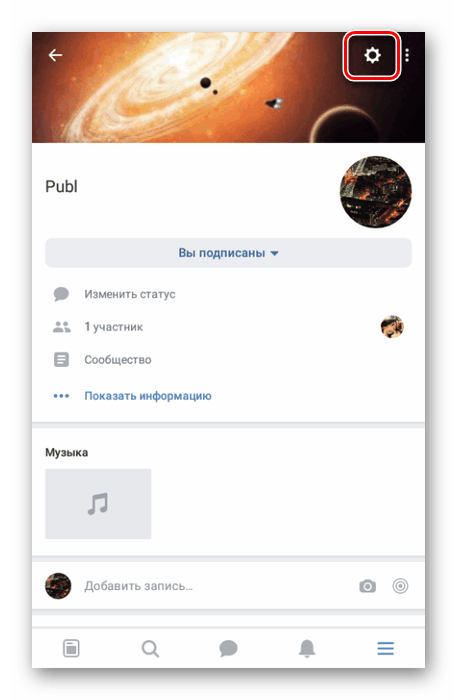
Из открывшегося списка выберите пункт «Разделы».
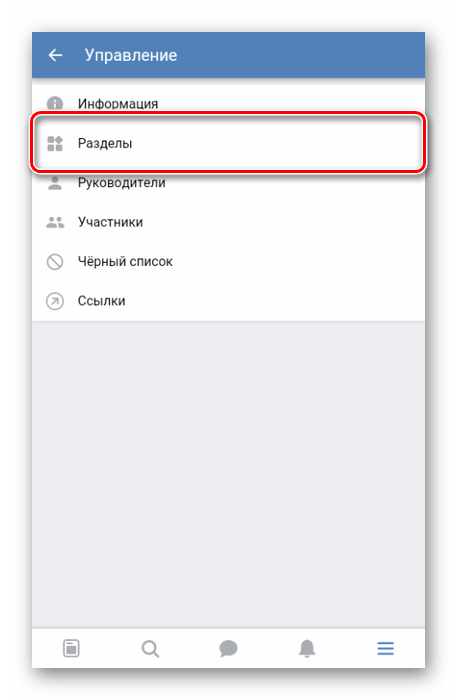
Рядом со строкой «Аудиозаписи» установите ползунок в режим включения.
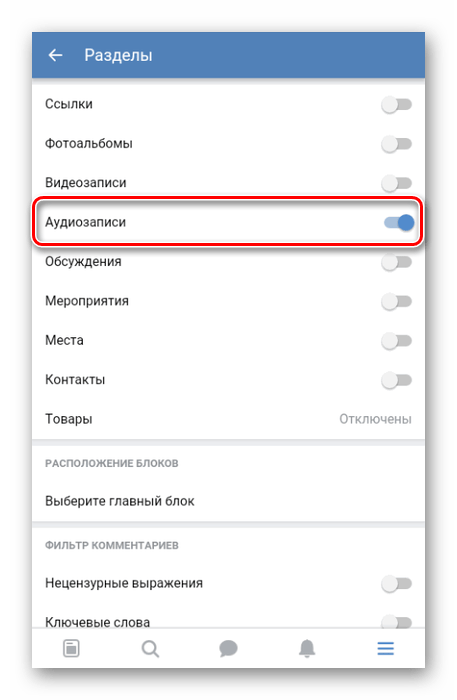
Для группы можно будет выбрать один из трех вариантов по аналогии с веб-сайтом.
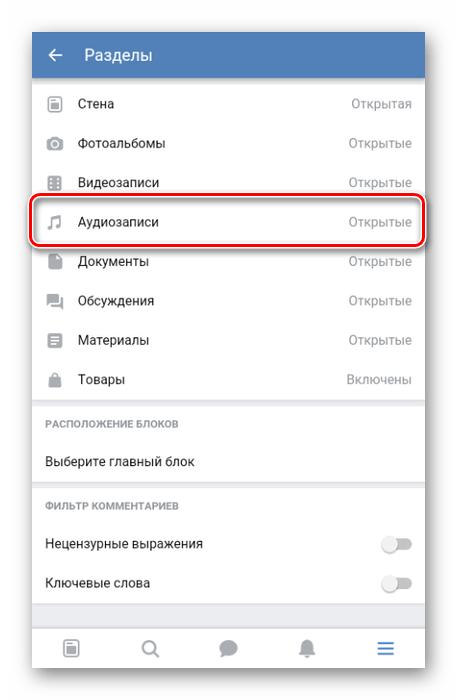
После этого на главной странице появится блок «Музыка».
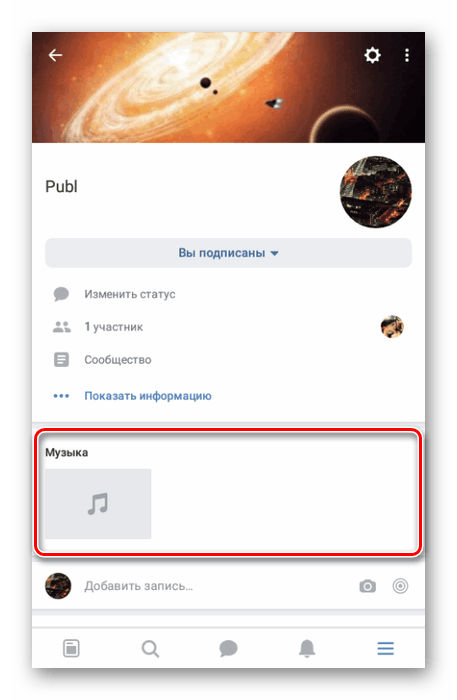
Вариант 1: Официальное приложение
- В данном случае добавить композицию можно только из своих аудиозаписей на стену сообщества. Для этого откройте раздел «Музыка» через главное меню.
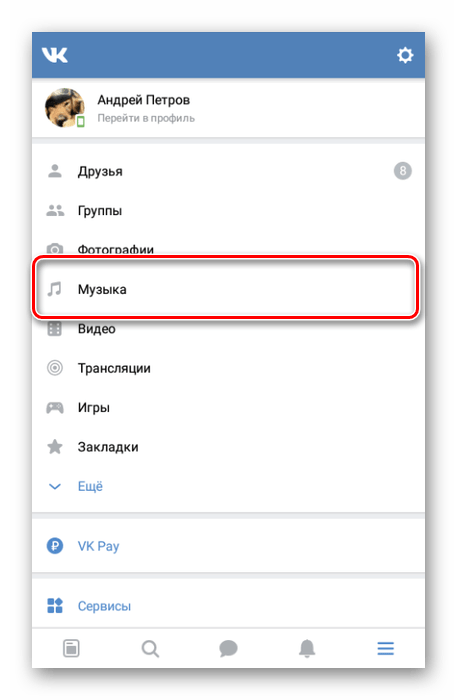
Рядом с нужной песней нажмите по иконке с тремя точками.
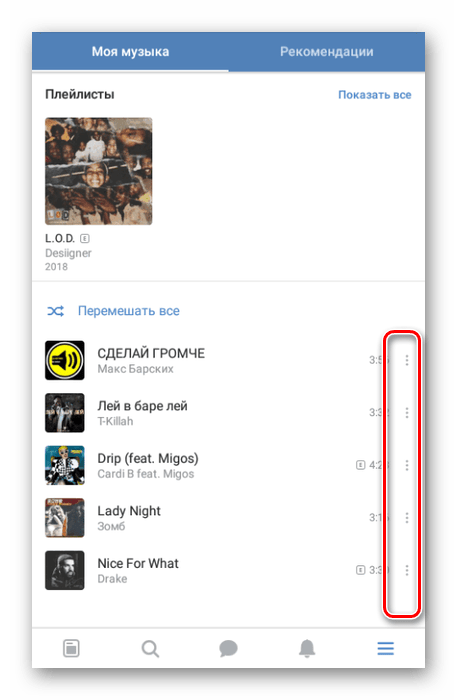
Здесь выберите кнопку с изображением стрелочки в правой части экрана.
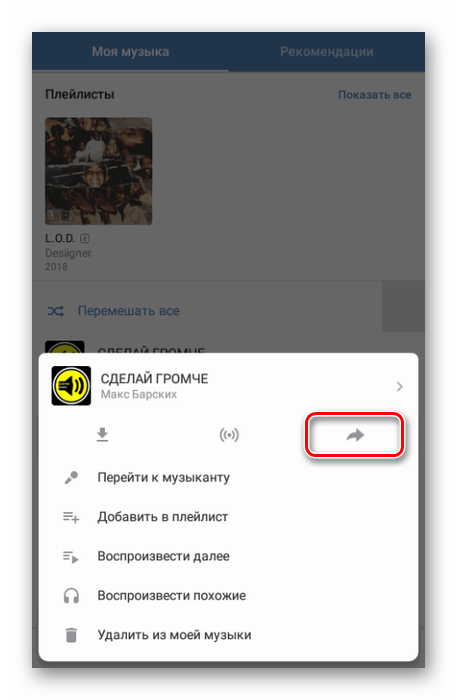
В нижней области нажмите на кнопку «На странице сообщества».
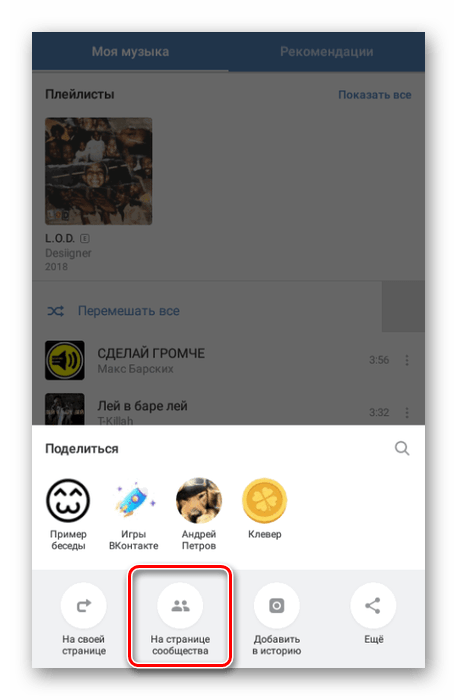
Отметьте желаемый паблик, по желанию напишите комментарий и нажмите «Отправить».
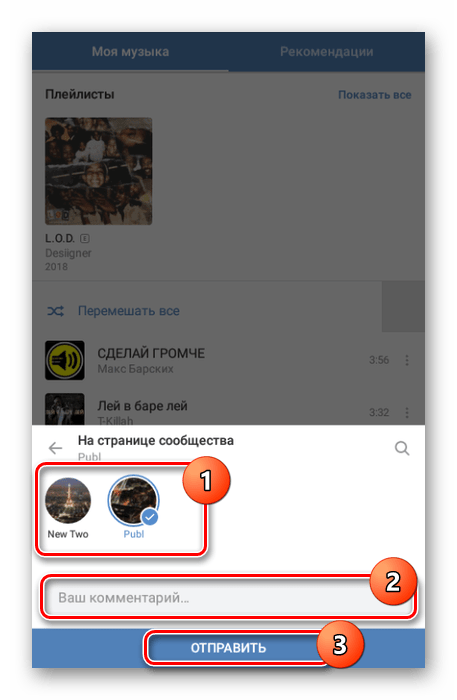
Об успешном добавлении вы узнаете при посещении страницы группы, где в ленте будет расположен пост с аудиозаписью. Единственным неудобным аспектом является отсутствие добавленной композиции в разделе с музыкой.
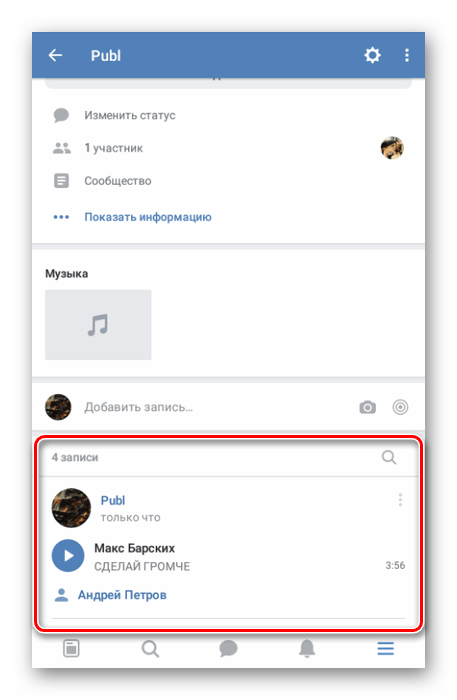
Вариант 2: Kate Mobile
- После установки и запуска приложения через раздел «Группы» откройте ваше сообщество. Здесь нужно использовать кнопку «Аудио».
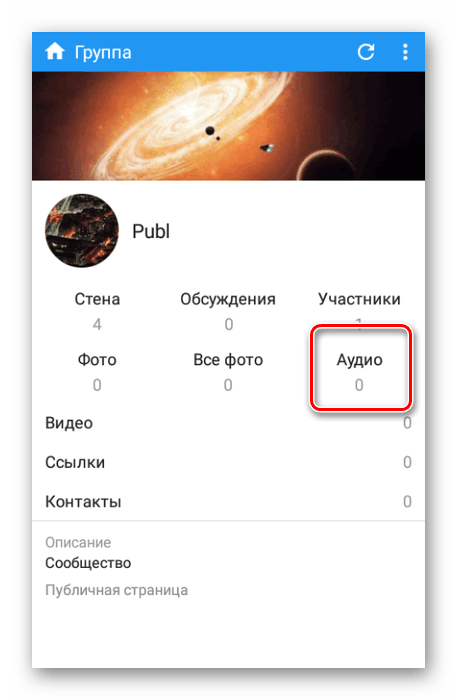
На верхней панели управления нажмите по иконке трех точек.
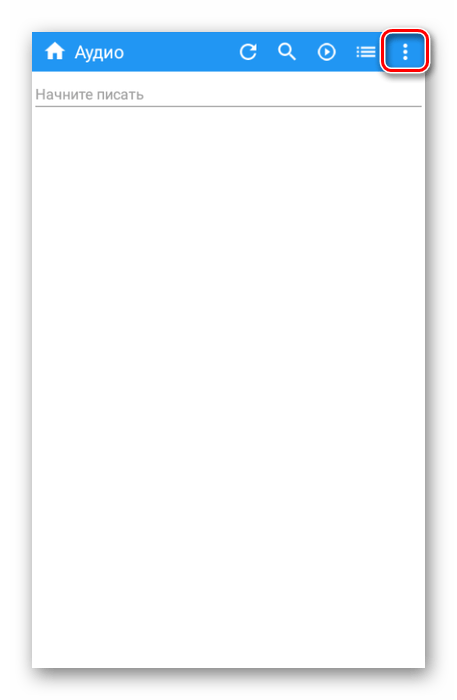
Из списка выберите пункт «Добавить аудиозапись».
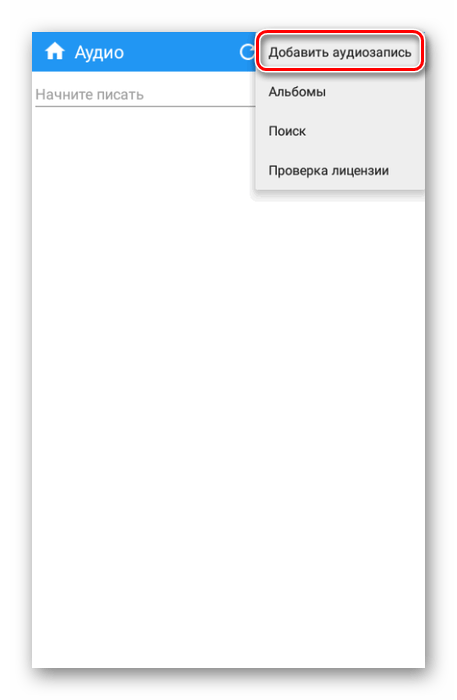
На выбор воспользуйтесь одним из двух вариантов:
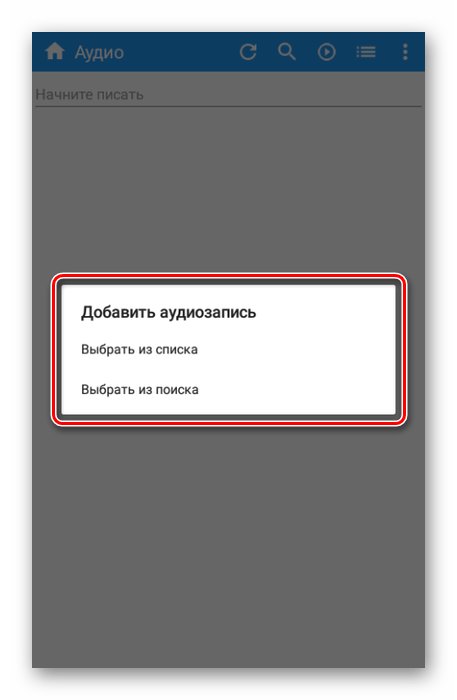
- «Выбрать из списка» — музыка будет добавлена с вашей страницы;
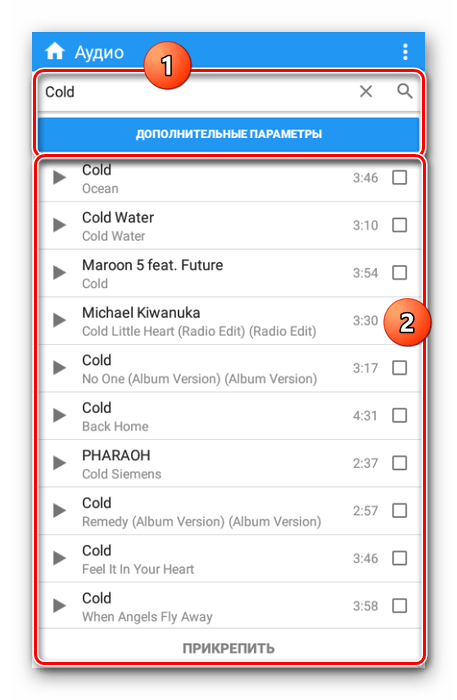
«Выбрать из поиска» — композицию можно добавить из общей базы ВК.
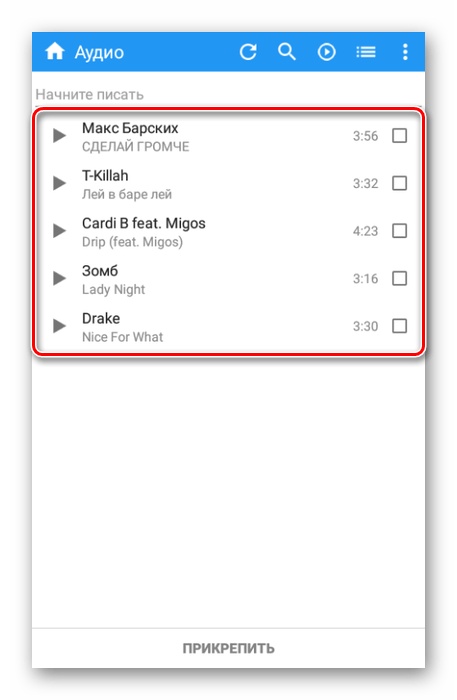
Впоследствии необходимо установить галочки рядом с выбранной музыкой и нажать «Прикрепить».
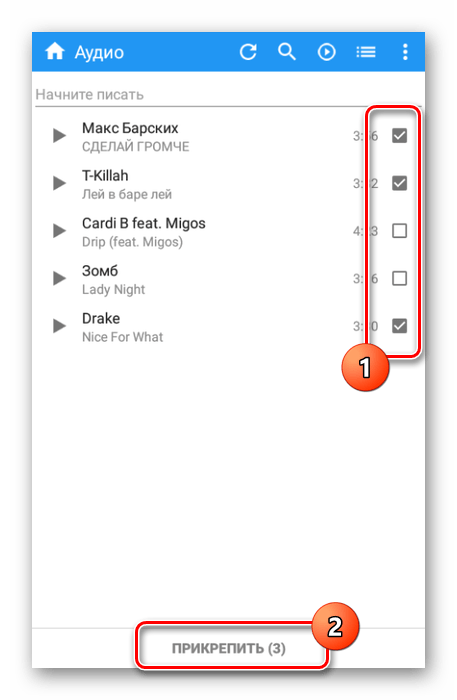
При успешном переносе композиции сразу же появятся в разделе с музыкой в сообществе.
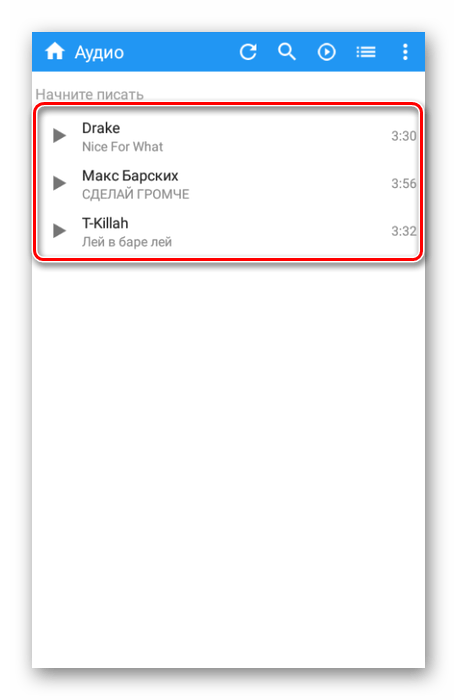
Этот вариант является наиболее оптимальным для мобильных устройств, так как Kate Mobile поддерживает добавление песен из поиска, чего не умеет делать официальное приложение. За счет данной особенности значительно упрощается доступ к файлам.
Создание обложки для плейлиста
При создании плейлиста вы можете добавить изображение, которое в будущем будет служить обложкой. Для этого перейдите в раздел Музыка и нажмите значок «Добавить плейлист». В окне настроек появится прямоугольник со знаком плюс посередине. Нажмите на нее и загрузите обложку на свой выбор.
Если вы уже создали список воспроизведения, наведите на него курсор и щелкните изображение с бахромой. Это вызовет то же окно с пустыми полями, где вы можете изменить или добавить изображение.
В некоторых случаях изображение песни не определяется социальной сетью. Это связано с размером аудиофайла.
Добавление музыки в паблик ВК
Добавить аудиофайлы в группу ВКонтакте можно как в ПК версии, так и в мобильном приложении. По сути, процесс добавления музыки в сообщество идентичен процессу добавления ее в персональный профиль. Также вы сможете беспрепятственно добавить плейлисты и сортировать аудиофайлы.
Примечание: Если вы будете добавлять много музыки, нарушая авторские права, сообщество могут заблокировать.
Первый способ: С помощью основного сайта ВК
По умолчанию, вы не сможете добавить аудиозаписи в паблик, ведь данный инструмент еще нужно активировать. Сделать это достаточно просто:
- Откройте сообщество. В блоке справа нажмите на кнопку «Управление».
- Отобразится окно настроек. Справа вы сможете наблюдать меню навигации. Кликните на вкладку «Разделы».
- В открывшейся странице найдите надпись «Аудиозаписи». Напротив нее нажмите на «Выключены» и выберите вариант «Открытые», либо «Ограниченные». Если вы добавляете раздел с музыкой на публичной странице, то достаточно будет нажать на галочку слева.
- Нажмите на кнопку «Сохранить».
Таким образом, нам удалось создать почву для добавления аудиофайлов в ваше сообщество. Сделать это достаточно просто:
- Перейдите на главную страницу вашей группы. Нажмите справа на «Добавить аудиозапись».
- Здесь вы можете добавить музыку так же, как и в персональном профиле. Если у вас есть сохраненный плейлист, то вы можете загрузить его с компьютера, нажав на иконку облака вверху справа. Либо же, можно просто перетащить курсором файл с музыкой в окно с аудиозаписями, зажав левую кнопку мыши.
- Подождите немного (зависит от веса загружаемого файла) и обновите страницу.
Также, вы можете добавить аудиозаписи с вашей страницы. Для того, нажмите на иконку облака и в диалоговом окне нажмите на «Выбрать из аудиозаписей». Выберите нужные файлы и нажмите кнопку «Добавить», которая располагается справа от каждого аудиофайла.
Готово! Теперь в вашем сообществе присутствуют загруженные вами аудиозаписи и плейлисты.
Второй способ: Через мобильное приложение
В отличие от основной версии социальной сети, с мобильного телефона вам не удастся добавить музыку напрямую. Рассмотрим процедуру загрузки аудиофайлов в паблик ВК не только через официальное приложение, но и через клиент Kate Mobile. Но, для начала, нам потребуется включить соответствующий раздел:
- Загрузите на свое устройство официальную программу VK, которая доступна для скачивания в Google Play и App Store.
- Авторизуйтесь в своем профиле.
- В нижней панели нажмите на иконку четырех квадратов.
- Выберите раздел «Сообщества» и найдите нужный паблик.
- Вверху справа нажмите на шестеренку.
- Выберите вкладку «Разделы».
- Справа от строки «Аудиозаписи», сделайте ползунок активным.
- Теперь в вашем паблике появится новый раздел «Музыка».
Как добавить аудиозапись в мобильном приложении
Как мы уже говорили ранее, через официальное приложение можно добавить в группу лишь те композиции, которые были ранее добавлены в ваш профиль. И то, лишь отправить публикацию с музыкой на стену. Сделать это легко:
- Откройте вашу страницу ВК и в нижней панели нажмите на иконку четырех квадратов.
- Тапните на вкладку «Музыка».
- Рядом с добавленными аудиозаписями располагается иконка трех точек. Нажмите на нее.
- В открывшемся окне кликните на стрелочку, чтобы «Поделиться композицией».
- В следующем окне нажмите на «На странице сообщества».
- Выберите нужный паблик.
- По желанию, добавьте комментарий и тапните на кнопку «Отправить».
Теперь в ленте сообщества отобразится ваша публикация с музыкой. К сожалению, добавить в трек в раздел «Музыка» вам не удастся.
Через Kate Mobile
С помощью данного клиента, который пользуется особым спросом среди владельцев Android-устройств, можно добавить аудио в соответствующий раздел. Точно также, как и с помощью компьютерной версии.
Алгоритм действий следующий:
- Скачайте программу на свое устройство с Google Play.
- Авторизуйтесь в своем аккаунте и зайдите в раздел «Сообщества».
- Выберете свою группу.
- Найдите вкладку «Аудиозаписи» и нажмите на нее.
- Вверху справа будет располагаться иконка с тремя точками, на которую также необходимо тапнуть.
- Выберите вкладку «Добавить аудиозапись».
- В открывшемся диалоговом окне выберите один из вариантов — либо вы будете загружать музыку с вашей страницы ВК, либо через поиск.
- Отметьте галочкой те композиции, которые вы хотите добавить в свое сообщество.
- Нажмите на кнопку «Прикрепить». Теперь в вашем паблике отображаются выбранные вами аудиозаписи.
Почему возникает ошибка безопасности в ВКонтакте
На сайт ВКонтакте можно загрузить лишь записи, размер которых не превышает 200 МБ. Также следует учитывать, что для закачки подходят только аудио, сохраненные в формате MP3. Чтобы не было конфликта с авторскими правами, отправляйтесь в «Настройки» трека. Вам необходимо будет удалить всю информацию о композиции, об исполнителей и о звукозаписывающем лейбле.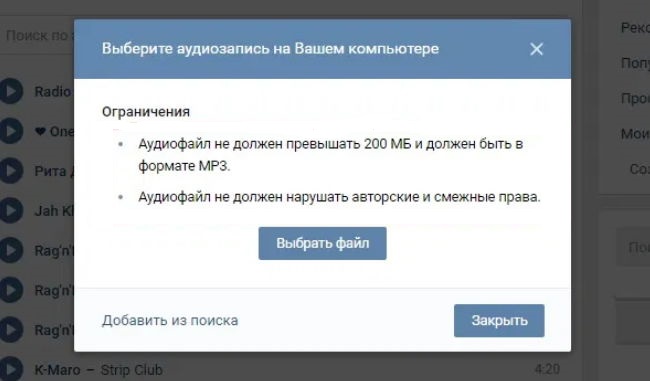
- Прежде чем заливать на площадку файл с другим разрешением, следует сперва переконвертировать его.
- Для этого используйте сервис https://convertio.co/ru/mp3-converter/ или любой другой безопасный аналог данного ресурса.
- Уменьшить размер файла можно с помощью онлайн-конвертера https://online-audio-converter.com.
Если ваша музыка удовлетворяет всем требованиям платформы, но вы все равно сталкиваетесь с ошибкой безопасности при добавлении в ВКонтакте музыки, попробуйте сделать следующее:
Проблема также может крыться в некорректной работе сайта ВК. График сбоев социальной сети проверяйте на странице .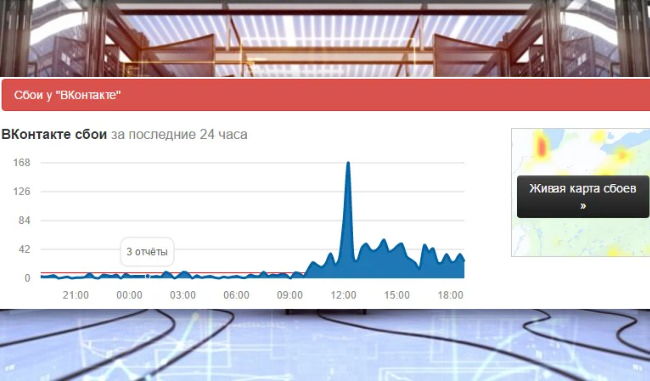
Если сервис совсем отказывается работать, можете также воспользоваться сервисом https://downforeveryoneorjustme.com/vk. Этот ресурс подскажет, лежит сайт или неполадки заметны только с вашей стороны.
Возможно также, что провайдер передает данные параллельно с нескольких шлюзов. Нагрузка между внешними каналами провайдера была распределена неправильно, поэтому запросы к VK.com идут с нескольких IP-адресов сразу, Чтобы разобраться с этой проблемой, обратитесь к провайдеру за техподдержкой или подключитесь к другому соединению.
Подготовка к загрузке
Архивированные файлы лучше всего использовать тогда, когда требуется передать содержимое какой-либо папки, а по 1 файлу загружать не хочется. Кроме того, архивы умеют значительно уменьшать размер исходных файлов благодаря специальным алгоритмам.
В качестве примера, подготовка к тому, чтобы скинуть архив в «ВК», будет выполнена с помощью программы «WinRar». Используется она следующим образом:
- Найти в «Проводнике» нужную группу файлов или папок и выделить их.
- Вызвать контекстное меню с помощью ПКМ (правой кнопки мыши).
- В нем выбрать пункт «Добавить в архив» («Add to archive»).
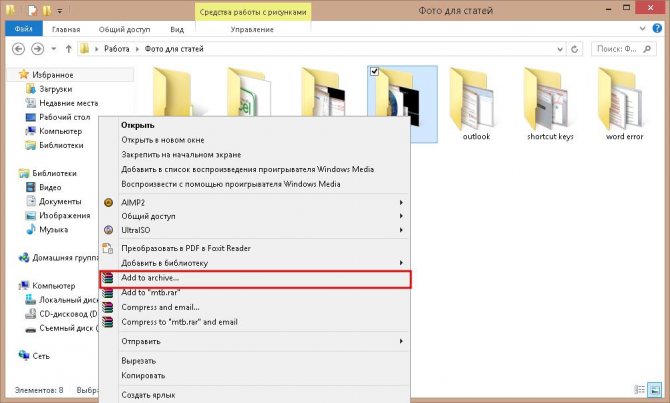
В новом окне изменить (по желанию) степень сжатия. Она уменьшит размер будущего файла, но увеличит время на его извлечение.
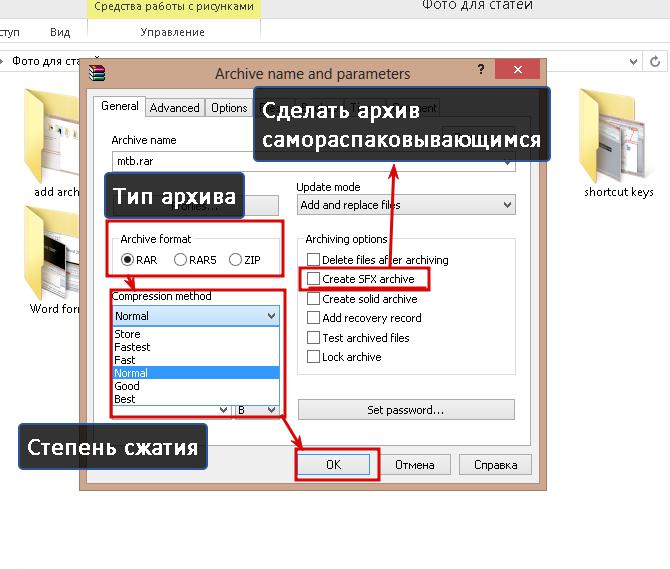
Нажать «Ок» и подождать пока архиватор обработает файлы.
Примечание: размер созданного архива не должен превышать 200 мегабайт. Это ограничение «ВКонтакте».
Кроме загружаемого файла потребуется доступ к разделу для загрузки. Чтобы его включить, нужно:
Навести курсор на любой из пунктов меню в левой части окна и нажать на появившуюся шестеренку.
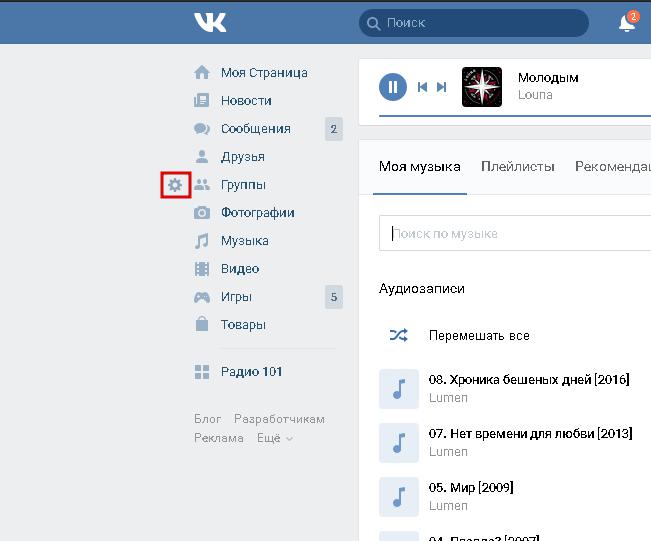
В новом окне выбрать пункт «Документы» и нажать «Сохранить».